文章详情页
电脑升级win11系统的教程
浏览:29日期:2023-01-20 15:32:26
根据微软的消息报道,已经有将近1%的用户更新到了win11系统,此外还有更多的用户想要更新体验一下最新的win11。不过一些用户因为不知道如何升级,所以今天小编为大家打来了相关教程,下面一起来看看吧。
电脑如何升级win11系统:方法一:
1、首先我们进入设置中的“更新和安全”,然后点击加入“windows预览体验计划”
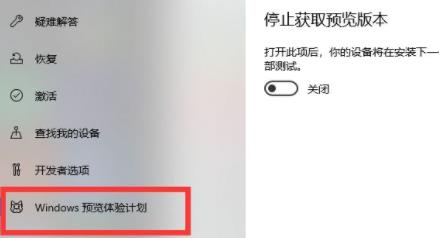
2、加入预览体验计划后,在其中选择“Dev渠道”
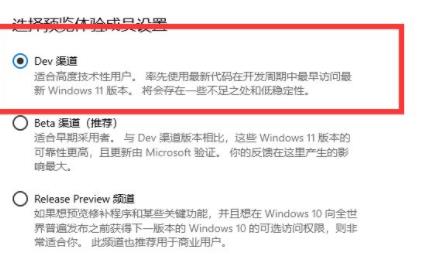
3、然后点击左侧栏上方的“windows更新”
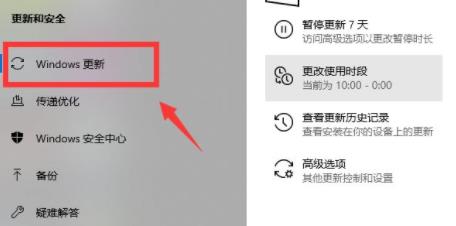
4、然后在其中点击“检测更新”就可以获取到win11的更新推送了。
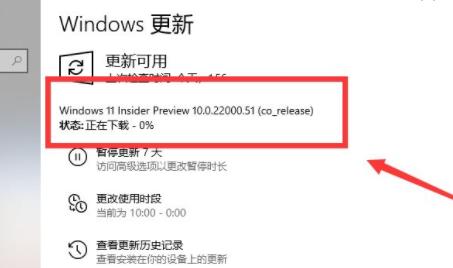
方法二:
1、如果大家无法获取到windows11的推送,还可以通过本站的win11镜像来安装。
2、首先下载一个win11的镜像系统。【win11系统中文版下载】
3、下载完了以后右键装载该文件,然后找到并双击运行“setup”安装程序。
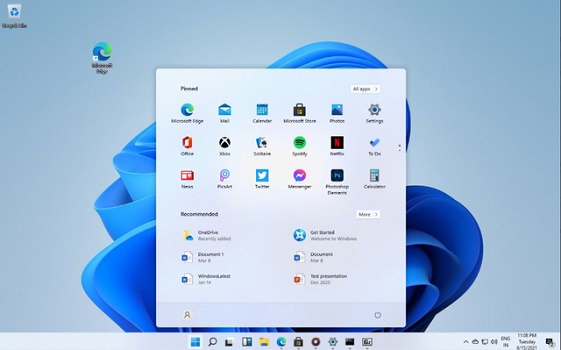
相关文章:win11安装不了解决教程 | win11常见问题汇总
以上就是电脑升级win11系统的教程介绍,大家快去安装win11系统吧,想知道更多相关教程还可以收藏好吧啦网。
以上就是电脑升级win11系统的教程的全部内容,望能这篇电脑升级win11系统的教程可以帮助您解决问题,能够解决大家的实际问题是好吧啦网一直努力的方向和目标。
相关文章:
1. 企业 Win10 设备出现开始菜单和任务栏快捷方式消失问题,微软展开调查2. UOS系统怎么更新? UOS更新系统的图文教程3. Unix是什么?Unix和Linux有什么区别?4. Unix文件系统和pwd命令实现详解5. 如何安装win10和win11双系统?win10和win11双系统安装详细教程6. Thinkpad e580笔记本怎么绕过TPM2.0安装Win11系统?7. UOS系统怎么滚动截图? UOS滚动截图的使用方法8. uos截图保存在哪? UOS设置截图图片保存位置的技巧9. Matebook e如何升级Win11?Matebook e升级Win11教程10. VMware Workstation虚拟机安装VMware vSphere 8.0(esxi)详细教程
排行榜
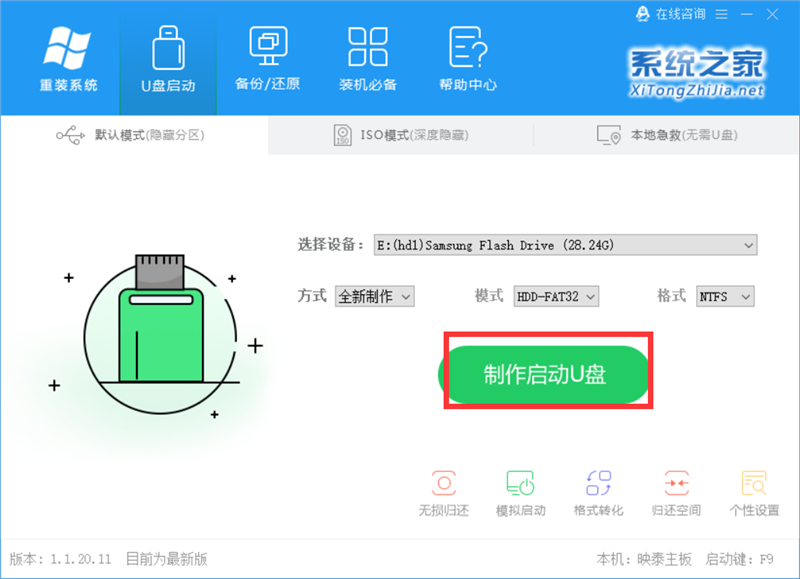
 网公网安备
网公网安备